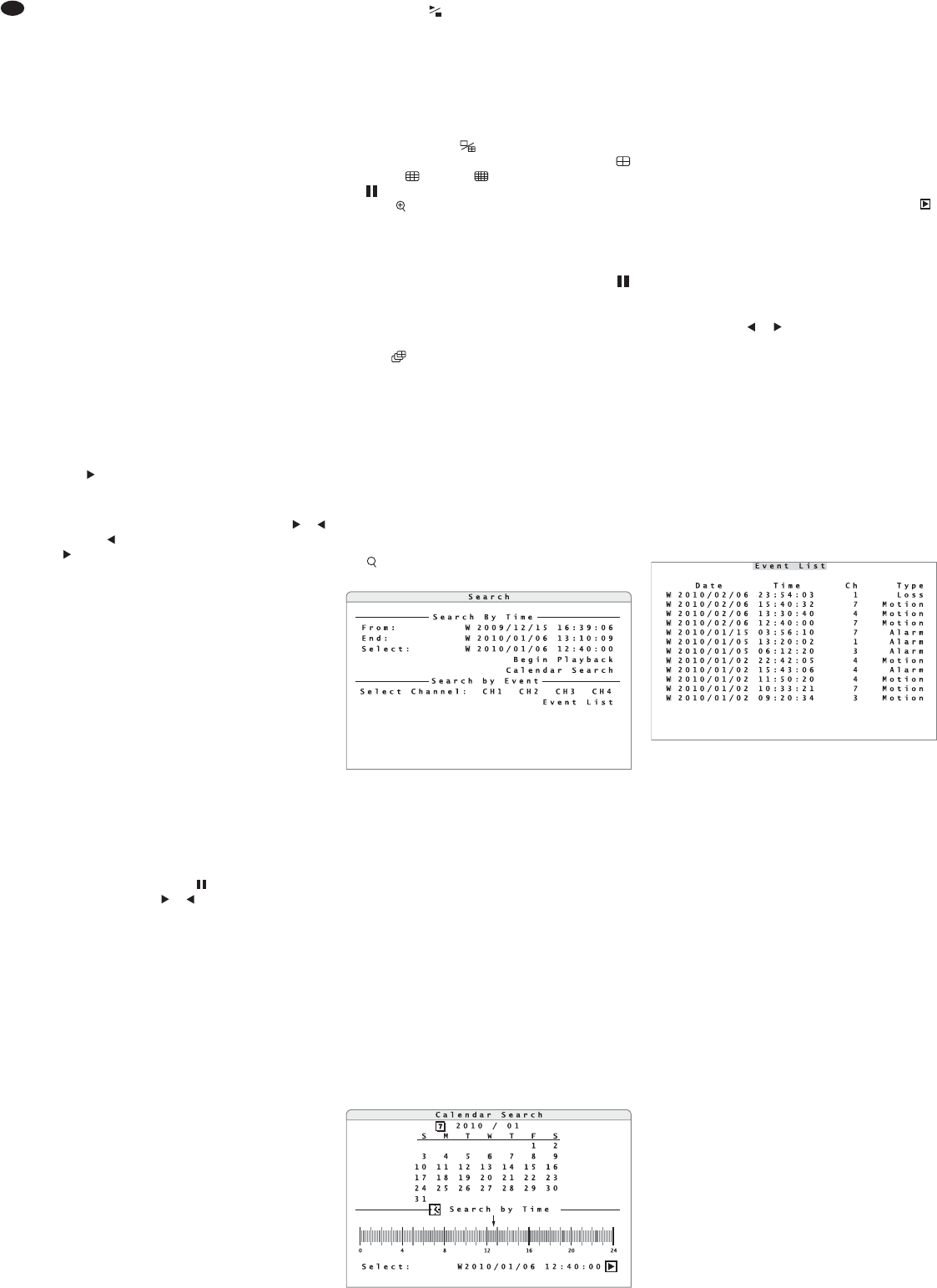2) Nella riga 1.Day Time Start impostare lʼini-
zio per il periodo di registrazione “giorno”.
3) Nella riga 2.Day Time End impostare la fine
per il periodo di registrazione “giorno”.
4) Nella riga 3.Night Time Start impostare
lʼinizio per il periodo di registrazione “notte”.
5) Nella riga 4.Night Time End impostare la
fine per il periodo di registrazione “notte”.
6) Nella riga 5.Weekend Schedule scegliere se
per le registrazioni, il registratore deve distin-
guere fra giorni feriali e fini settimane (ON) o no
(OFF).
Se è stato scelto ON, nella riga 6.Weekend
Start determinare lʼinizio, nella riga 7.Week -
end End la fine del periodo di fine settimana.
Nota: Durante la registrazione, una parte della regi-
strazione più recente non può essere riprodotto, poi-
ché i dati si trovano ancora nella memoria tampone.
9 Riproduzione
1) Per avviare la riproduzione di una registrazione
premere il tasto PLAY/ STOP (15). La riprodu-
zione inizia al punto dove è stata terminata prima.
Con la prima pressione del tasto, la riproduzione
comincia con lʼinizio della registrazione. Per la
ricerca mirata di una registrazione, usare la fun-
zione di ricerca (
Cap. 9.1).
In basso a sinistra dellʼimmagine è segnalato
con “ *1” che la riproduzione avviene in avanti
a velocità normale.
2) La direzione e la velocità della riproduzione pos-
sono essere modificate con lʼaiuto dei tasti e
(8) da “ *32” (velocità 32 ×, indietro) fino a
“ *32” (velocità 32 × , in avanti). Raggiunta la
fine della registrazione, si vede END OF VIDEO.
Nota: Durante la registrazione, una parte della
registrazione più recente non può essere ripro-
dotto, poiché i dati si trovano ancora nella memo-
ria tampone.
3) La scelta della visualizzazione durante la riprodu-
zione si fa più o meno come per la sorveglianza
dal vivo. Con il tasto MODE (16) si può cambiare
fra la rappresentazione della registrazione di un
canale a schermo intero e la rappresentazione
contemporanea di più canali sul monitor princi-
pale. Il numero disponibile delle rappresentazioni
multiple (2 × 2, 3 × 3, 4 × 4) dipende dal numero
dʼingressi presenti sul relativo modello.
Per rappresentare unʼimmagine a schermo
intero, premere il relativo tasto del canale (1). Per
ritornare alla rappresentazione multipla premere
il tasto MODE.
4) Tramite il tasto FREEZE (14) è possibile bloccare
lʼimmagine (pausa). In basso a sinistra si vede in
questo caso il simbolo . Durante il modo di
pausa, con il tasto o (8) si può saltare avanti
o indietro di unʼimmagine dopo lʼaltra. Per una
riproduzione continua di immagini singole tener
premuto il tasto. Con una nuova pressione del
tasto FREEZE la riproduzione continua.
5) Nella rappresentazione a schermo intero, con il
tasto ENTER (6) si può ingrandire una sezione
dellʼimmagine del fattore 2. A sinistra in basso si
vedrà X2 Zoom. Con lʼaiuto dei tasti direzionali
(8) si può spostare la sezione. La riproduzione
con lʼimmagine ingrandita può essere fermata e
ripresa anche con il tasto FREEZE. Per ritornare
alla grandezza normale durante la riproduzione in
corso, premere nuovamente il tasto ENTER.
6) Nel caso di riproduzione con la massima risolu-
zione e con molti movimenti, contro lo sfarfallio
fastidioso può essere attivata la funzione deflick -
er per mezzo del tasto SEQ (13) [si vede
DEFLICKER ON]. Una nuova pressione del
tasto SEQ disattiva nuovamente la funzione (si
vede DEFLICKER OFF).
7) Per terminare la riproduzione e per ritornare alla
visualizzazione delle immagini dal vivo premere
nuovamente il tasto PLAY/ STOP.
8) Per il funzionamento con un mouse, con il tasto
destro del mouse attivare la tavolozza del mouse
(fig. 11) e con il tasto sinistro del mouse cliccare
sul simbolo “Playback” per avviare o terminare
la riproduzione. Con il ruotino del mouse si può
variare la direzione e la velocità di riproduzione.
Per vedere la registrazione di una telecamera
a schermo intero, cliccare con il tasto sinistro del
mouse sullʼimmagine parziale. Per ritornare alla
rappresentazione multipla, con il tasto destro del
mouse attivare la tavolozza del mouse (fig. 11) e
nella stessa, con il tasto sinistro del mouse, clic-
care sul simbolo “Mode” oppure selezionare
direttamente la suddivisione desiderata
“2 × 2”, “3 × 3” o “4 × 4”. Tramite il simbolo
“Freeze” è possibile bloccare lʼimmagine, tra-
mite “Zoom” (solo con la riproduzione in
corso) la si ingrandisce. Per spostare la sezione
ingrandita cliccare sulle frecce direzionali sullo
schermo. Un clic con il tasto sinistro del mouse
sullʼimmagine interrompe la riproduzione con
lʼimmagine ingrandita, un clic sul simbolo
“Freeze” nella tavolozza fa continuare la riprodu-
zione. Un clic con il tasto destro del mouse fa
ritornare alla grandezza normale. Per attivare e
disattivare la funzione deflicker, cliccare sul sim-
bolo “Deflicker” nella tavolozza.
9.1 Ricerca delle registrazioni
Tramite la funzione di ricerca è possibile la riprodu-
zione mirata di registrazioni fatte entro un determi-
nato periodo di tempo o in seguito ad un determinato
evento.
1) Per attivare la funzione di ricerca durante la sor-
veglianza dal vivo o durante la riproduzione di
una registrazione, premere il tasto SEARCH (17).
Per il comando tramite un mouse, con il tasto
destro del mouse attivare la tavolozza (fig. 11) e
cliccare con il tasto sinistro del mouse sul simbolo
“Search”. Si apre la finestra di ricerca
Search (fig. 35).
2) Le righe From e End indicano lʼinizio e la fine del
periodo di tempo per il quale esistono delle regi-
strazioni. Se nelle impostazioni del sistema è
stato scelto il cambiamento automatico fra ora
legale e solare (
Cap. 6.2.7), davanti alla data
sta una “S” per ora legale e “W” per ora solare.
Per la riproduzione dellʼinizio di tutte le regi-
strazioni attivare la riga From.
Per la riproduzione poco prima della fine di
tutte le registrazioni attivare la riga End.
Per la riproduzione di registrazioni di un deter-
minato periodo della registrazione, nella riga
Select impostare la data e lʼora e quindi atti-
vare Begin Playback.
Se per il periodo impostato non è presente
nessuna registrazione, la riproduzione inizia con
la registrazione esistente più vicina.
3) Se non è conosciuto il periodo esatto, attivare la
funzione Calendar Search (fig. 36).
Nella riga superiore impostare lʼanno e il mese.
Durante lʼimpostazione del mese, dai numeri evi-
denziati nel calendario, si vede già per quali
giorni sono disponibili delle registrazioni.
Scegliere un giorno nel calendario. Nel-
lʼelenco delle parti del giorno si vede subito, per
quali periodi esistono delle registrazioni. I blocchi
gialli indicano registrazioni temporizzate e i bloc-
chi rossi segnalano registrazioni in seguito a
eventi (registrazione da allarme).
Spostando la freccia sullʼelenco delle parti del
giorno o con impostazione diretta nella riga
Select: si può determinare il periodo deside-
rato. Avviare la riproduzione tramite il simbolo .
9.1.1 Elenco degli eventi
Nella finestra Search (fig. 35), con Search by
Event si può creare un elenco degli eventi.
1) Nella riga Select Channel: scegliere i canali
delle telecamere da prendere in considerazione
nella creazione dellʼelenco.
Con i tasti e (8) scegliere i canali e atti-
varli o disattivarli con il tasto ENTER (6) [oppure
con il tasto sinistro del mouse]. I numeri scuri dei
canali significano che gli eventi dei relativi canali
non fanno parte dellʼelenco degli eventi.
2) Tramite la riga Event List avviare la crea-
zione dellʼelenco. La figura 37 illustra lʼesempio di
un elenco creato in questo modo. Le voci sono
elencate in ordine del manifestarsi degli eventi.
Lʼevento più recente si trova in alto.
Se al posto del sottomenù si vede il messag-
gio “No available items!”, significa che
per i canali scelti non sono memorizzati degli
eventi. Premere il tasto ESC (7) per ritornare alla
finestra di ricerca.
Nelle colonne Date e Time si trovano la data e
lʼora del relativo evento. Se nelle impostazioni del
sistema è stato scelto il cambiamento automatico
fra ora legale e solare (
Cap. 6.2.7), davanti alla
data sta una “S” per ora legale e “W” per ora solare.
Nella colonna Ch è indicato il numero del canale e
nella colonna Type è segnalato il tipo dʼevento:
Motion riconoscimento di movimenti
Alarm segnale allʼingresso dʼallarme
Loss perdita del segnale video
3) Per avviare la riproduzione della registrazione
legata allʼevento, scegliere la relativa riga del-
lʼelenco.
Se manca un segnale video, gli ultimi secondi
prima della perdita sono ancora registrati in modo
che si possa vedere eventualmente che cosa ha
provocato la perdita del segnale video.
9.2 Export di file video
È possibile esportare su un supporto dati esterno
una registrazione video o solo una sua parte per
riprodurre il file video su un computer che non è col-
legato con il registratore tramite la rete.
1) Collegare il supporto dati (p. es. chiavetta USB)
con la porta USB (9) sul lato anteriore dellʼappa-
recchio.
2) Avviare la riproduzione della registrazione.
3) Allʼinizio della parte da esportare premere il tasto
COPY (11). Nellʼimmagine, si vede in basso a
sinistra “ezBurn TimeA”.
4) Alla fine della parte da esportare premere nuova-
mente il tasto COPY. Nellʼimmagine, si vede in
basso a sinistra “ezBurn TimeB”. Ha inizio lʼex-
port dei dati.
㊲
Finestra “Event List”
㊱
Finestra “Calendar Search”
㉟
Finestra “Search”
70
I